

By Vernon Roderick, Dernière mise à jour: June 2, 2018
Ensuite, nous allons apprendre à gérer le stockage iCloud afin d'avoir plus de stockage pour sauvegarder nos données importantes.
Les utilisateurs d'iPhone utilisent normalement iCloud comme sauvegarde principale. Cependant, comme toute autre chose, Le stockage iCloud doit être géré très bien parce que c'est l'endroit où chaque utilisateur peut stocker ses fichiers personnels.
Et si le stockage iCloud ne peut pas fonctionner correctement, par exemple un faible stockage, il est probable que l’utilisateur aura des problèmes avec son appareil.
Le problème le plus fréquent rencontré par un utilisateur est que l’iCloud échouera à sauvegarder les futures activités de sauvegarde. Dans certains cas, les utilisateurs rencontrent également des fichiers de sauvegarde corrompus lorsqu'ils essaient de sauvegarder leurs fichiers alors que le stockage iCloud est très occupé.
Vérifiez toujours votre stockage iCloud et déterminez s'il reste suffisamment de stockage à offrir.
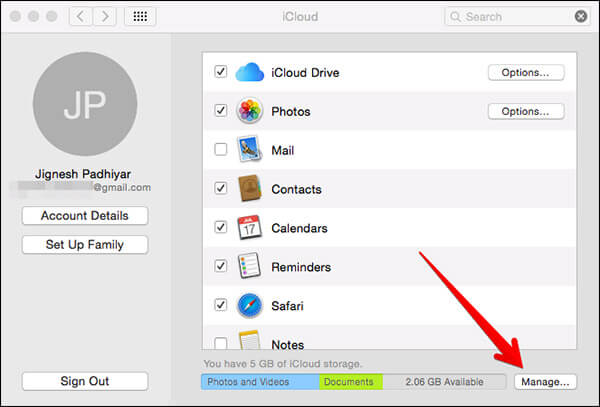
Partie 1. Comment gérer votre stockage iCloud.Partie 2. Comment libérer de l'espace de stockage iCloudPartie 3. Le meilleur moyen de sauvegarder votre iPhone avant le stockage Clear iCloudPartie 4. Gestion de votre stockage iCloud à l'aide d'iCloud Drive et d'iCloud en ligne
Les gens LIRE AUSSIComment sauvegarder de manière sélective l'iPhone sur l'ordinateur4 Easy Ways pour sauvegarder iPhone sur Mac
Tout d'abord, vérifiez l'espace de stockage de votre iCloud et voyez si ce sont les applications et les fichiers qui ont une grande taille de fichier. De cette façon, vous saurez quel fichier ou quelles applications supprimer. Découvrez comment vérifier l'espace de stockage de votre iCloud ci-dessous.
Pour les utilisateurs d'iOS 10.2 et les versions antérieures, suivez les étapes ci-dessous.
Étape 1: Sur votre appareil Apple, ouvrez Paramètres.
Étape 2: Puis appuyez sur iCloud.
Étape 3: Sous l'onglet iCloud, appuyez sur Stockage
Pour les utilisateurs d'iOS 10.3 et versions ultérieures, lisez ci-dessous.
Étape 1: Ouvrez vos paramètres.
Étape 2: appuyez sur [votre nom] sur l'interface.
Étape 3: Accédez à iCloud et appuyez sur Gérer le stockage.
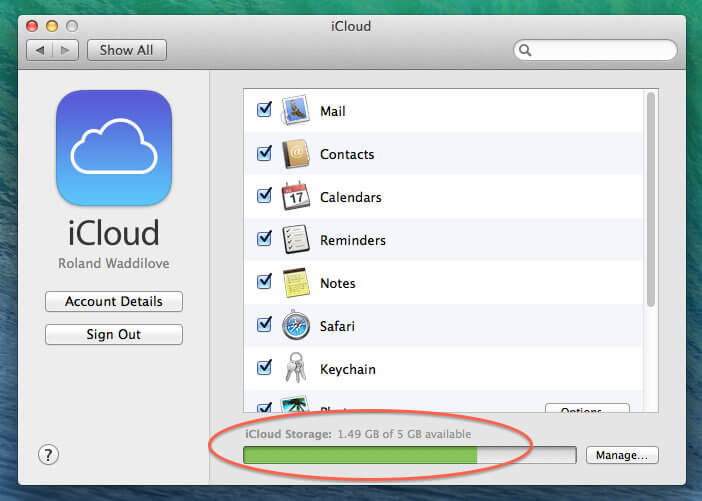
Maintenant que vous savez probablement ce qui cause la détérioration de votre stockage iCloud, vous pouvez maintenant réduire le nombre d'applications et de fichiers. Notez que chaque fois que vous installez une application sur votre appareil, cette application sera automatiquement sauvegardée sur votre stockage iCloud. Si vous installez une application vraiment volumineuse sur votre appareil, telle que des jeux pour mobiles, votre stockage iCloud sera beaucoup plus susceptible de souffrir.Remarque:
Lorsque vous avez décidé de supprimer ces applications du stockage iCloud, il désactive automatiquement l'option de sauvegarde iCloud pour cette application spécifique et supprime immédiatement tous ses fichiers et composants de l'appareil.
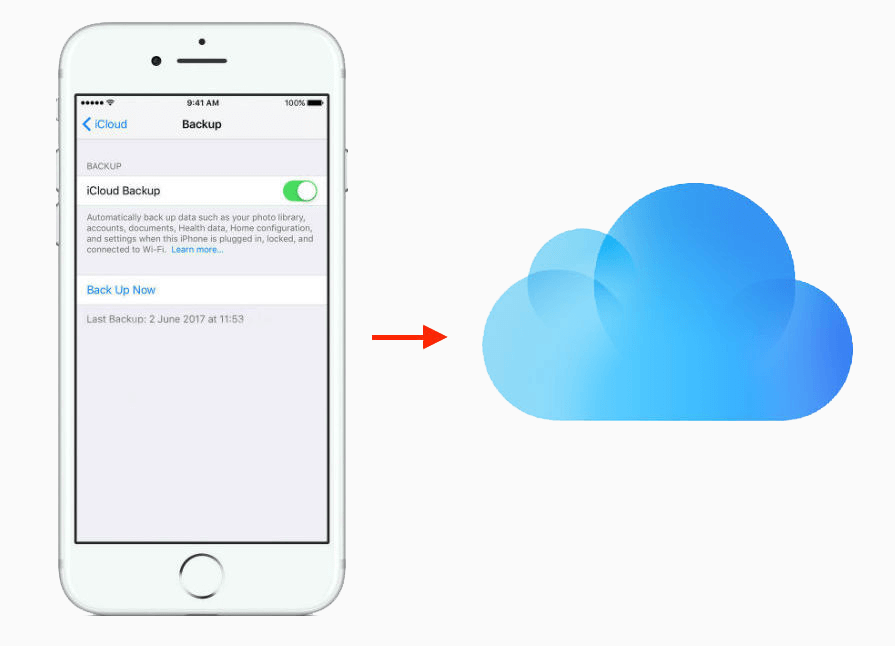
Pour choisir les applications à sauvegarder sur votre iCloud, suivez les étapes ci-dessous.Pour les utilisateurs d'iPhone utilisant la version iOS 10.3 au plus tard, lisez ci-dessous:Étape 1: ouvrez vos paramètres sur votre appareil, appuyez sur [votre nom] sur l'interface du téléphone, puis accédez à iCloud.
Pour les utilisateurs d'iOS 11Sous l'option iCloud, appuyez sur Gérer le stockage, puis appuyez sur Sauvegarde.
Pour les utilisateurs de 10.3Appuyez sur l'option Stockage iCloud, puis sur Gérer le stockage.
Etape 3: Choisissez le nom du périphérique sur votre périphérique qui est actuellement utilisé.
Etape 4: Choisissez les applications que vous ne souhaitez pas inclure dans la sauvegarde en les désactivant. Ceci est sous Choisir les données à sauvegarder.
Étape 5: Appuyez sur Désactiver et supprimer.
Pour les utilisateurs d'iPhone utilisant iOS 10.2 et les versions antérieures, suivez le guide ci-dessous:Étape 1: ouvrez Paramètres, appuyez sur iCloud, appuyez sur l'option Stockage, puis ouvrez Gérer le stockage.
Étape 2: appuyez sur le nom de votre appareil.
Étape 3: désactivez les applications que vous ne souhaitez pas sauvegarder dans les options de sauvegarde.
Étape 4: Appuyez sur Désactiver et supprimer.
Au cas où vous voulez Libérez votre espace de stockage iCloud En supprimant les fichiers de sauvegarde existants, vous voudrez peut-être d'abord les sauvegarder sur votre ordinateur afin de disposer d'une sauvegarde de votre sauvegarde sur votre ordinateur. C’est également une option plus sûre et vous ne devez pas regretter que vous ayez supprimé ces fichiers de sauvegarde de votre stockage iCloud.
Pour commencer à supprimer vos fichiers de sauvegarde, lisez les instructions ci-dessous. Étape 1: Accédez à votre application Paramètres sur votre appareil et ouvrez-le.
Étape 2: Dans les paramètres, vous verrez votre identifiant Apple en haut de l'interface. Votre identifiant Apple est le nom que vous avez utilisé pour signer votre identifiant Apple.
Étape 3: Appuyez sur l’option iCloud.
Étape 4: Ouvrez l'option Gérer le stockage sous iCloud.
Etape 5: sous iCloud, vous verrez l’espace de stockage du cloud et combien il en reste, ainsi que les applications stockées sur ce stockage. Recherchez l'option de sauvegarde et ouvrez-la.
Étape 6: Une fois que vous cliquez sur Sauvegarder, une liste de fichiers de sauvegarde vous est présentée. Choisissez ceux que vous souhaitez supprimer et appuyez sur Supprimer la sauvegarde.
Étape 7: Vous serez invité à confirmer l'action, appuyez simplement sur Désactiver et supprimer.
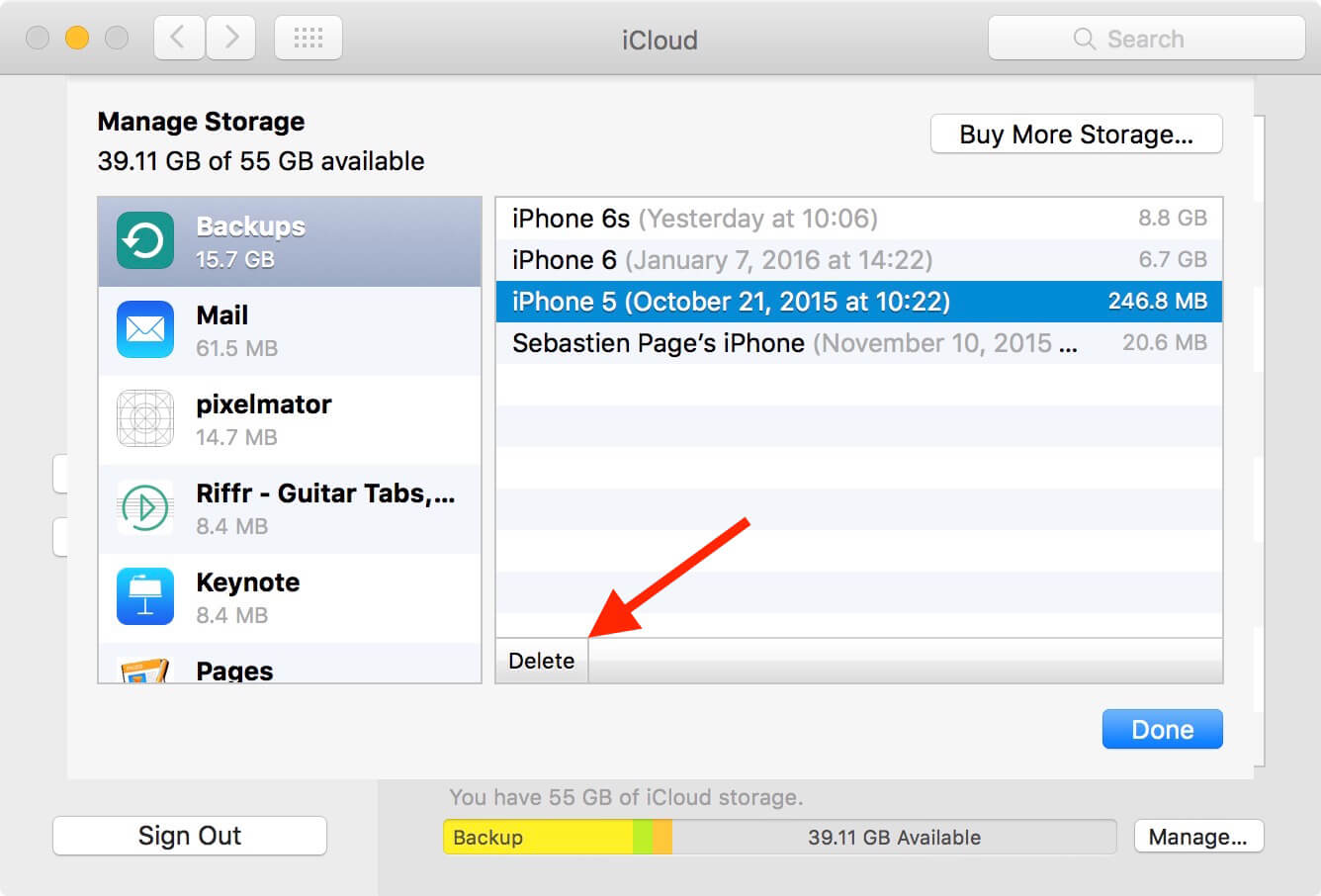
Fonedog Sauvegarde et restauration des données iOS est un outil professionnel peut vous aider à sauvegarder des données depuis iCloud vers un PC, vous n'avez donc pas à sauvegarder un grand nombre de photos et de vidéos dans iCloud, et vous pouvez ensuite sauvegarder d'autres données importantes. Essai Gratuit Dans cette version, vous pouvez l'utiliser pour sauvegarder des données depuis un iPhone vers un PC afin de mieux gérer le stockage iCloud.
Fonedog est une sauvegarde et restauration de données iOS sécurisée et gratuite qui peut sauvegarder des données sur le PC, telles que des photos, des messages, des contacts, etc.
Vous pouvez gérer vos fichiers en utilisant ces options car vous utilisez iCloud comme stockage de sauvegarde. Vous avez la possibilité de supprimer les fichiers que vous avez stockés dans iCloud à partir de votre appareil.
Utiliser le lecteur iCloud, vous pouvez simplement accéder à iCloud Drive sur votre ordinateur MacBook, accéder au menu Pomme et ouvrir les Préférences Système. Une fois dans les Préférences Système, cliquez simplement sur iCloud. Il vous sera demandé de saisir vos identifiants de connexion pour pouvoir vous connecter à votre identifiant Apple.
Connectez-vous et passez à l'étape suivante. Ensuite, allumez le lecteur iCloud. Sous Options, assurez-vous de sélectionner les applications et les fichiers que vous souhaitez gérer / supprimer.
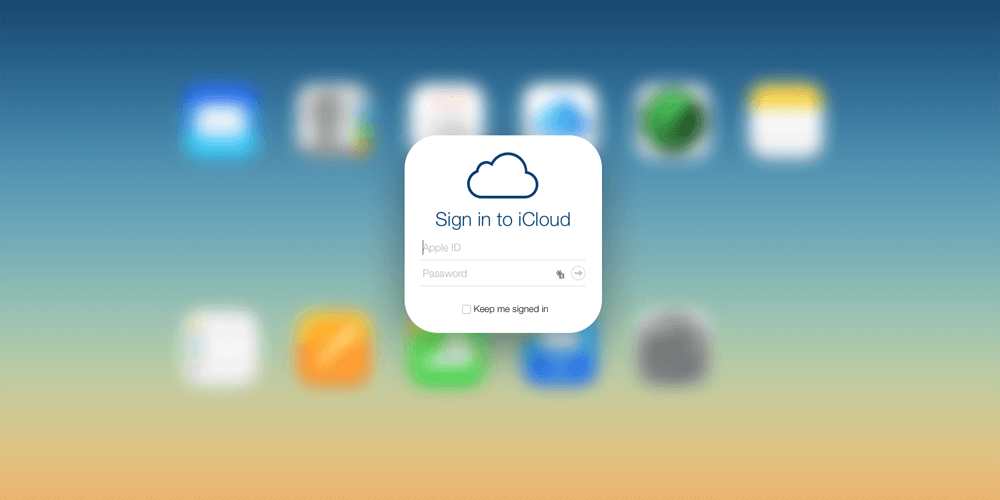
On iCloud.com, vous pouvez gérer vos fichiers à partir du lecteur iCloud en allant sur le site Web. Ouvrez votre navigateur de confiance et tapez iCloud.com dans la barre de recherche, puis appuyez sur Entrée. Une fois sur la page, connectez-vous à votre compte iCloud, puis cliquez sur l’application iCloud Drive.
Choisissez les fichiers que vous souhaitez supprimer et cliquez sur l'icône de la corbeille. Les fichiers seront alors supprimés et seront automatiquement redirigés vers le dossier des fichiers récemment supprimés. Le dossier récemment supprimé est comme une corbeille sur des ordinateurs où tous les fichiers supprimés seront stockés. Sélectionnez les fichiers sur le dossier récemment supprimé que vous souhaitez supprimer, puis appuyez sur Supprimer.
Laisser un commentaire
Commentaire
iOS Data Backup & Restore
Sauvegardez vos données sur PC et restaurez de manière sélective les données iOS à partir de sauvegardes.
Essai Gratuit Essai GratuitArticles Populaires
/
INTÉRESSANTTERNE
/
SIMPLEDIFFICILE
Je vous remercie! Voici vos choix:
Excellent
Évaluation: 4.8 / 5 (basé sur 103 notes)